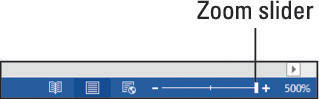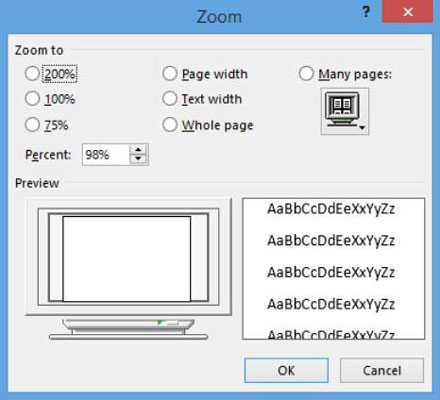A nagyítás megváltoztatja a Word 2013 képernyőn megjelenő adatainak nagyítását. A nagyítás nem módosítja magának az alkalmazásablaknak (például a szalagnak) a nagyítását, és nem változtatja meg a kinyomtatott adatok méretét sem.
A nagyítás növeli a nagyítást, a kicsinyítés pedig csökkenti.
Nyisson meg egy Word 2013 dokumentumot; húzza a Zoom csúszkát teljesen jobbra.
A Nagyítás csúszka a Word ablakának jobb alsó sarkában található. A zoom szintje 500 százalékra nő.
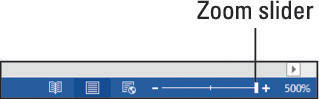
Húzza balra a Zoom csúszkát, hogy a nagyítási beállítás 50% legyen.
Ha a zoom nagyítása 50%-ra csökken, a dokumentum két oldala egymás mellett jelenik meg.
Kattintson a pluszjelre a Nagyítás csúszka jobb oldalán.
A zoom kissé megnő.
Kattintson a mínusz jelre a Nagyítás csúszka bal végén.
A zoom kissé csökken.
Kattintson az aktuális nagyítási százalékra (a Nagyítás csúszkától jobbra lévő számra).
Megnyílik a Nagyítás párbeszédpanel.
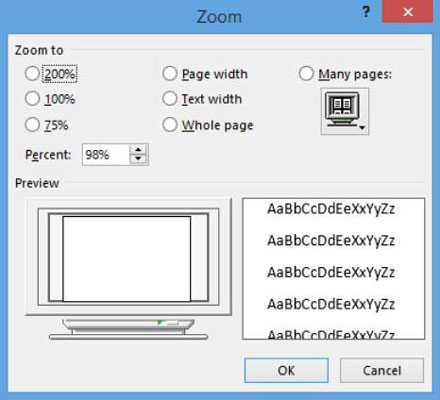
A Nagyítás párbeszédpanelt úgy is megnyithatja, hogy a szalag Nézet fülére kattint, majd a Nagyítás gombra kattint.
A Zoom párbeszédpanelen válassza a 100% lehetőséget, majd kattintson az OK gombra.
A zoom visszavált 100 százalékra (alapértelmezett).
Zárja be a dokumentumot. Ne mentse el a változtatásokat, ha a rendszer kéri.